Come far sembrare iCal come prima di Lion
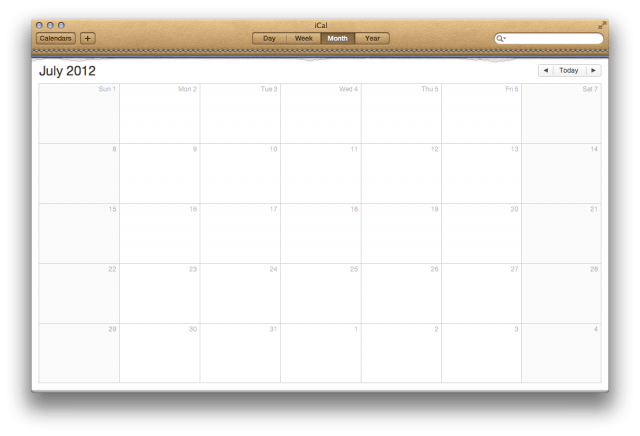
In OS X Lion, Apple ha ridisegnato iCal con un nuovo look in ecopelle che ricorda un calendario fisico. Questo tipo di scelta progettuale si chiama “skeuomorphic", perché era "impiegato deliberatamente per rendere il nuovo aspetto comodamente vecchio e familiare". del leone la versione di iCal prende il vecchio aspetto di un calendario fisico e lo porta in uno virtuale applicazione.
Mentre ad alcuni potrebbe piacere il nuovo look di iCal in Lion, molti hanno sollevato lamentele. Se desideri far sembrare iCal come in Snow Leopard, abbiamo il trucco per riportare iCal alla sua gloria monocromatica.
Prima di iniziare, è molto importante eseguire il backup di iCal nel caso qualcosa vada storto. Se segui le istruzioni, tutto dovrebbe funzionare bene, ma è sempre importante prendere precauzioni.

Per eseguire il backup di iCal nel suo stato Lion nativo, crea una nuova cartella sul desktop e vai alla cartella Applicazioni e trova l'icona iCal. Copia iCal dalla cartella Applicazioni alla nuova cartella appena creata selezionando l'icona iCal e premendo Command+C per copiare. Quindi seleziona la tua nuova cartella e premi Comando + V per incollare e copiare tutti i contenuti di iCal. Il Finder copierà quindi iCal.
Dopo averlo fatto, assicurati di uscire da iCal sul tuo Mac. Il backup e quindi l'uscita da iCal è molto importante prima di provare a modificare i file di contenuto dell'app.
Come recuperare il vecchio iCal:
Passo 1: Nella cartella Applicazioni, seleziona l'icona iCal e fai clic con il pulsante destro del mouse. Quindi fare clic su "Mostra contenuto pacchetto".

Passo 2: Apri la cartella "Contenuto", quindi apri la cartella "Risorse".
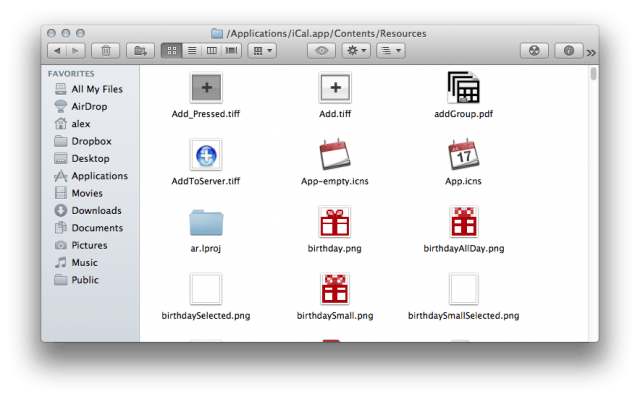
Passaggio 3: Scarica questo file zip per sostituire il tema in pelle di iCal con una barra grigia solida. Questi file vengono forniti per gentile concessione di Semplice e utilizzabile.
Passaggio 4: Trascina il contenuto del ical_lion_silver cartella nella cartella Risorse di iCal. Puoi farlo facilmente premendo Comando + A per selezionare tutti i file e trascinarli sopra.
Passaggio 5: Finder ti chiederà se vuoi "Mantieni entrambi i file", "Stop" o "Sostituisci". Seleziona la casella di controllo "Applica a tutti" e premi "Sostituisci".
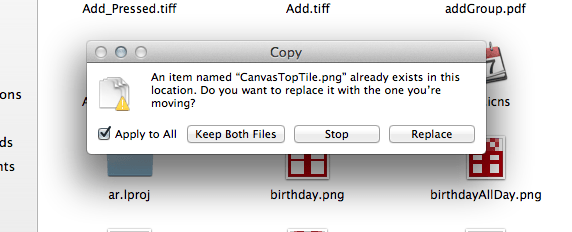
Passaggio 6: Dovrai quindi autenticare questa azione in Finder con la tua password di amministratore.

Passaggio 7: Chiudi tutte le finestre del Finder e apri iCal. Il tema della pelle dovrebbe essere rimosso e sostituito con il look monocromatico di Snow Leopard.

Questo è tutto! Niente più pelle in iCal su Lion!


